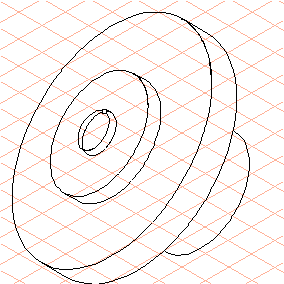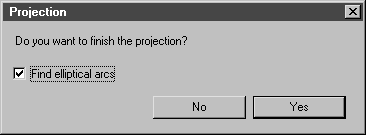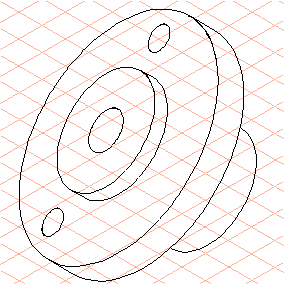使用邊框工程圖建立物體
1. 從工具箱中選取
橢圓
工具。
2. 在主軸上繪製一個直徑為 20 公釐的橢圓 (E0),然後從中心拖曳至右上方,如圖中所示。
3. 請從工具箱中選取
旋轉曲面
工具。
游標會變成移動手

。
4. 請選取邊框工程圖中的所有元素。抓取任一元素,並將邊框工程圖拖曳到橢圓 (E0) 上。
拖放工程圖時,游標會變更為拳

。
5. 當游標與橢圓接觸時,表示已選取它。
現在釋放滑鼠鍵。
您會在橢圓 (E0) 的邊緣上看到一個物體區段及兩個綠邊的點。
6. 將游標移動到左側點上。
游標會變成箭頭尖端

。
7. 按一下點,並按住滑鼠鍵。
當您移動滑鼠時,該點就會在橢圓上移動。
移動滑鼠,以使兩個綠邊的點疊在彼此之上。
此位置會產生完全旋轉物體。
8. 按一下繪製區的空部分。
會顯示結束投影的對話方塊。
按一下「是」以確認。
9. 刪除橢圓 (E0) 並繪製兩個外部鏜孔來完成凸緣工程圖。
以下範例會為您顯示可以使用此工具的其他方法。
您可以在Arbortext IsoDraw 使用者參考的〈旋轉曲面〉一節中找到關於如何使用此工具的所有詳細資訊。
 工具。
工具。 工具。
工具。 工具。
工具。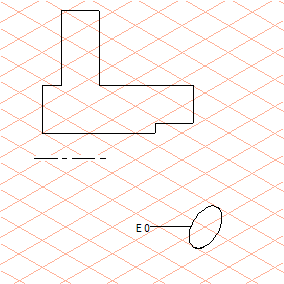
 工具。
工具。 。
。 。
。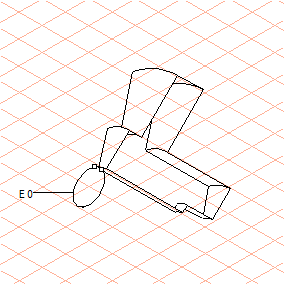
 。
。